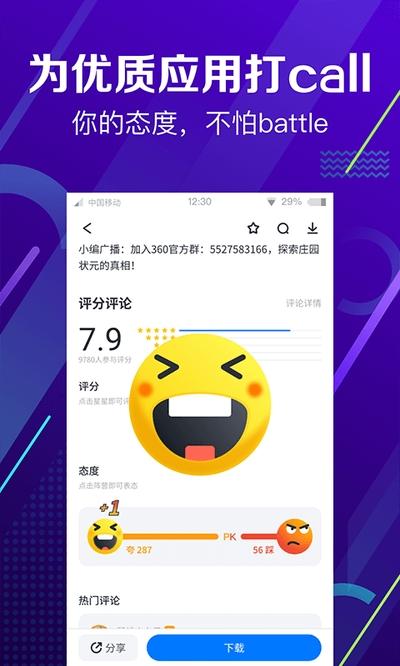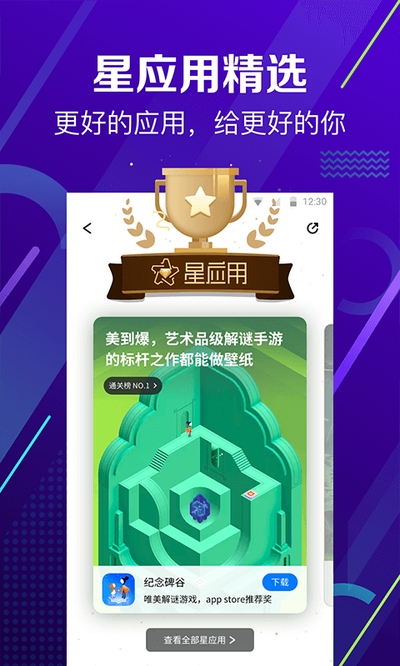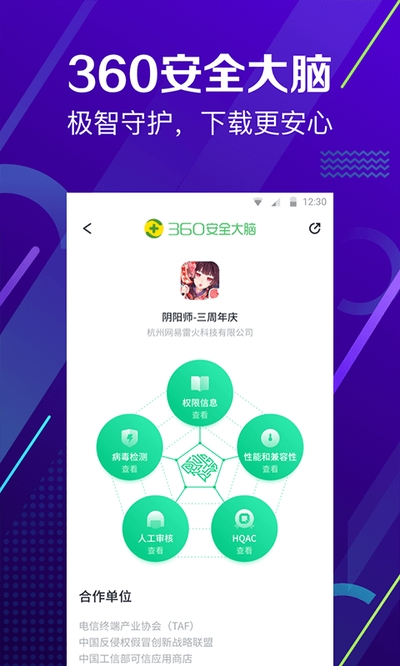软件简介
360手机助手这款软件是专门为安卓手机的用户们精心研发的软件,在这款软件当中,我们可以根据自己的需求,利用软件里的功能来帮助我们可以更加便捷的操作。软件为我们准备了许多强大实用的功能,例如我们可以清理手机上的垃圾文件,让手机提高运行的速度;还可以根据自己的喜好自定义软件的皮肤或者颜色、功能排序等等,这样子可以让我们在使用的时候更加的便捷,需要的用户们快来下载这款软件进行使用吧,深受众多用户们的喜爱!

360手机助手安卓版android智能手机的资源获取平台。提供海量的游戏、软件、音乐、小说、视频、图片,通过它轻松下载、安装、管理手机资源。所有提供信息资源,全部经过360安全检测中心的审核认证,绿色无毒,安全无忧。360手机助手帮助你用更省流量、更快捷、更方便、更安全的方式获取网络资源,为您的android手机注入鲜活色彩!
360手机助手安卓版默认安装在哪
系统默认安装在手机内存里 在我的文件中可以看到
360手机助手安卓版怎么连接到电脑
1.通过过数据线连接手机和电脑。启动360完全卫士,选择软件管家,点击手机必备图标。
2.随后弹出智能手机系统选择界面,选择自己的手机系统即可,各系统操作基本一致,这时用安卓系统。
3.立刻弹出360手机助手界面,因为是第一次,所以需要安装必要的驱动程序。选择“连上我的Android手机”开始进行通讯连接就可以了。
360手机助手扫码总是开启相机失败
您好,在设置——应用管理——应用权限管理,将手机助手的“使用摄像头”权限打开。
360手机助手无法读取通讯录
您好,请打开手机设置-应用设置-授权管理-应用权限管理中,找到360手机助手软件,打开读取通讯录功能。
360手机助手不能自动安装软件
您好,麻烦您将手机助手更新至最新版。打开手机助手——管理——右上角安装——下载安装及流量设置,开启秒装功能。
演示功能使用说明
Q:演示功能对PC和手机的性能要求?
A:为了达到较好的体验效果,建议电脑使用i5以上的CPU,4G以上内存,同时最好支持USB3.0;手机的CPU最好在1GHz以上,内存也至少在1GB以上
Q:演示功能对电脑和手机的操作系统要求?
A:主流的PC操作系统XPWin7Win8Win10均支持;手机的操作系统建议升级到Android4.4及以上的版本,暂不支持IOS和WP系统
Q:启动演示总是提示启动失败?
A:启动失败有可能是因为网络问题导致演示组件下载失败,所以需要保证电脑必须是处于联网状态,建议检查下电脑的网络同时清理下浏览器缓存,确保网络没有问题
Q:小米和红米系列手机启动能看到演示画面但是无法操作?
A:出现这种情况是因为MIUI系统限制了电脑通过USB对手机屏幕进行操作,只需要进入MIUI的设置->开发者选项中,打开USB安装和USB安装(安全设置)这两个选项即可
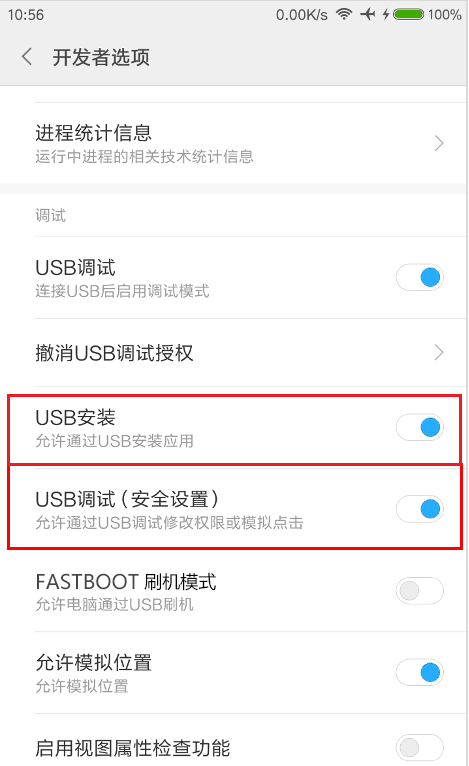
Q:使用演示功能时可不可以让手机屏幕不亮?
A:因为演示功能需要实时同步手机屏幕的信息,所以如果手机屏幕不亮的话,在电脑上看到的也是不亮的,不过PC助手3.0.0.1030及其以上版本可以通过电脑来调节手机上的屏幕亮度,同时保证电脑上的亮度不受影响
Q:使用演示功能时能否将手机声音同步到电脑?
A:同步声音需要硬件支持,即手机的耳机孔需要插入一个音频中转装置才可将声音同步给电脑,目前正在研发当中,相信很快便可以支持
Q:使用演示功能后,手机上无法输入文字了?
A:正常情况下,使用演示功能时,会自动切换到演示输入模式,即通过电脑进行文字输入,当断开连接时会切换回手机输入,如果手机上无法输入可能是由于断开连接时没有及时切回,此时需要手动在系统的输入法设置中设置回原有输入法
Q:如何实现在电脑的输入框中,点击发送后直接发送微信消息?
A:在手机端的微信“设置”中,找到“聊天”并进入,然后开启“回车键发送消息”,之后在电脑的输入框中点击发送时就可以直接发送到微信里了,不需要再去手机屏幕上点击发送
Q:演示功能支持无线连接吗?
A:PC助手3.0.0.1030及其以上版本已经支持了通过WiFi连接使用演示功能,不过目前仅限于手机和电脑在同一个局域网环境,且首次使用时需要使用USB数据线进行连接,以便激活手机上的演示模块
Q:演示能支持连接多台设备吗?
A:目前暂时不支持同时连接多台设备,后续会支持,敬请期待
软件其强大的兼容性能够允许用户们在任何型号的手机上进行操作,就算是更换手机了也不用担心会有数据丢失等等,还允许用户们可以登录多个设备以便于更好地进行操作,简单的界面以及操作方法深受众多人的喜爱。